Λεπτομερείς οδηγίες για το πώς να θολώσετε ένα βίντεο στο CapCut
Το CapCut είναι ένα από τα καλύτερα λογισμικά επεξεργασίας βίντεο που μπορείτε να χρησιμοποιήσετε σε διάφορες πλατφόρμες. Μπορείτε να έχετε πρόσβαση σε αυτό από τους υπολογιστές, τα προγράμματα περιήγησης, ακόμη και από φορητές συσκευές. Μπορεί να προσφέρει σχεδόν όλες τις λειτουργίες επεξεργασίας βίντεο που χρειάζεστε για να δημιουργήσετε μια εκπληκτική έξοδο βίντεο. Ένα από τα σπουδαία χαρακτηριστικά του είναι να θολώνει το βίντεό σας. Μπορεί να θολώσει το πρόσωπο, το φόντο και το πλήρες βίντεο. Επομένως, εάν αυτή είναι η δυνατότητα που χρειάζεστε για τα βίντεό σας, πρέπει να λάβετε μέρος σε αυτήν την ανάρτηση. Θα δώσουμε πλήρεις λεπτομέρειες για πώς να θολώσετε ένα βίντεο στο CapCut χρησιμοποιώντας τις πιο αποτελεσματικές μεθόδους. Στη συνέχεια, θα προτείνουμε επίσης ένα άλλο λογισμικό για χρήση για μια αποτελεσματική διαδικασία θολώματος βίντεο. Χωρίς περαιτέρω καθυστέρηση, μάθετε τα πάντα από αυτό το περιεχόμενο.
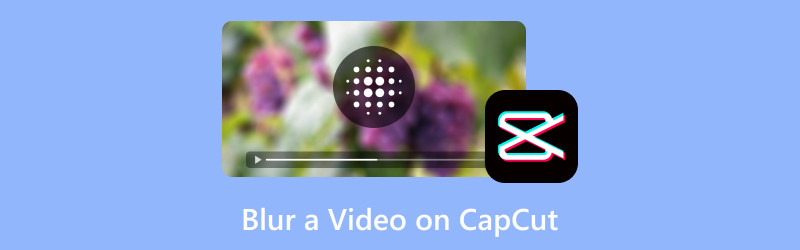
ΠΕΡΙΕΧΟΜΕΝΟ ΣΕΛΙΔΑΣ
Μέρος 1. Πώς να θολώσετε ένα βίντεο στο CapCut
Εάν θέλετε να μάθετε πώς να θολώνετε στο CapCut, μπορείτε να λάβετε τις πληροφορίες από αυτήν την ενότητα. Αλλά ας σας δώσουμε πρώτα απλά δεδομένα σχετικά με το λογισμικό. Το CapCut είναι ένα λογισμικό επεξεργασίας βίντεο εκτός σύνδεσης και στο διαδίκτυο, ικανό να βελτιώνει αποτελεσματικά τα βίντεο. Μπορεί να προσφέρει διάφορα χαρακτηριστικά που μπορείτε να χρησιμοποιήσετε για να δημιουργήσετε ένα εξαιρετικό αποτέλεσμα. Μπορείτε να εισαγάγετε διάφορα εφέ, κείμενο, φίλτρα, να προσαρμόσετε το χρώμα του βίντεο και πολλά άλλα. Με αυτά τα εξαιρετικά χαρακτηριστικά, δεν υπάρχει αμφιβολία ότι μπορείτε να επιτύχετε ένα τέλειο αποτέλεσμα μετά τη διαδικασία.
Τώρα, όταν πρόκειται να θολώσετε τα βίντεό σας, μπορείτε να βασιστείτε σε αυτό το λογισμικό. Το CapCut μπορεί να προσφέρει έναν αποτελεσματικό τρόπο θαμπώματος του βίντεό σας. Μπορεί ακόμη και να προσφέρει διάφορες επιλογές θολώματος, καθιστώντας το ιδανικό και βολικό πρόγραμμα επεξεργασίας για όλους τους χρήστες. Τα καλά νέα εδώ είναι ότι το να θολώσετε το βίντεό σας είναι μια απλή εργασία. Αφού προσθέσετε το αρχείο σας στη γραμμή χρόνου του προγράμματος επεξεργασίας, μπορείτε ήδη να προχωρήσετε στην ενότητα Εφέ και να θολώσετε το βίντεο. Με αυτόν τον απλό τρόπο, ανεξάρτητα από το αν είστε αρχάριος ή έμπειρος χρήστης, μπορείτε να χρησιμοποιήσετε αυτό το εργαλείο χωρίς καμία ταλαιπωρία. Έτσι, για να μάθετε περισσότερα σχετικά με την πλήρη μέθοδο του πώς να θολώνω βίντεο που χρησιμοποιούν CapCut, δείτε τις αποτελεσματικές οδηγίες παρακάτω.
Βήμα 1. Πρόσβαση στο CapCut λογισμικό. Μπορείτε να χρησιμοποιήσετε την έκδοση online ή εκτός σύνδεσης, με βάση τις προτιμήσεις σας. Σε αυτήν τη μέθοδο, θα χρησιμοποιήσουμε την εκτός σύνδεσης έκδοση του λογισμικού. Αφού εγκαταστήσετε το πρόγραμμα, ξεκινήστε το και κάντε κλικ στο Δημιουργία έργου κουμπί.
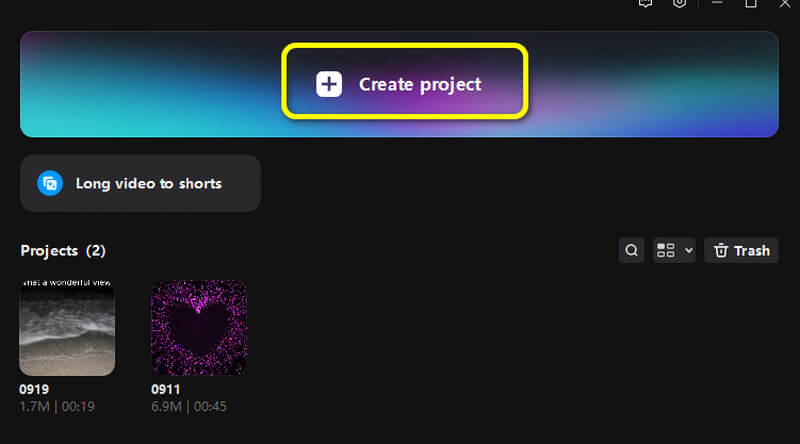
Βήμα 2. Μετά από αυτό, κάντε κλικ Εισαγωγή για να προσθέσετε το αρχείο βίντεο. Στη συνέχεια, σύρετε και αποθέστε το αρχείο στο Χρονοδιάγραμμα ενότητα παρακάτω.
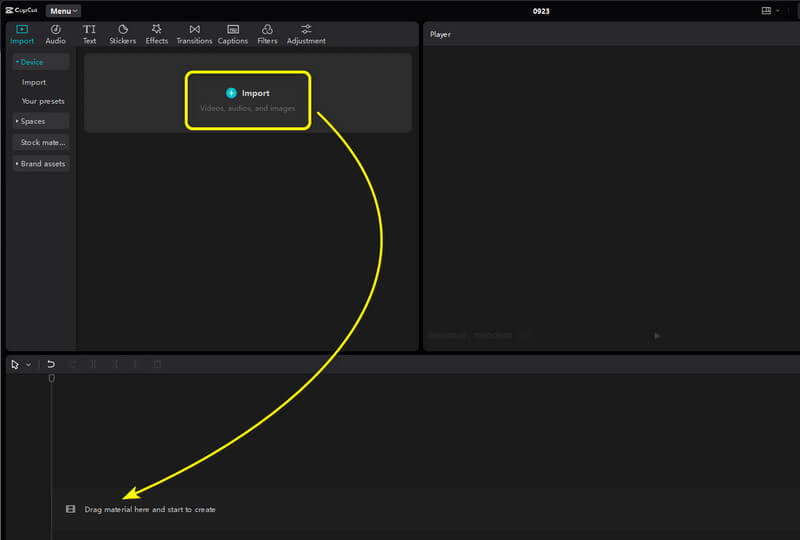
Βήμα 3. μεταβείτε στο Υπάρχοντα τμήμα από την επάνω διεπαφή. Στη συνέχεια, μπορείτε να αναζητήσετε τα εφέ Θολώματος. Αποκτήστε το εφέ και σύρετέ το στο Χρονοδιάγραμμα. Με αυτό, θα δείτε ότι το βίντεό σας είναι ήδη στο εφέ θαμπώματος.
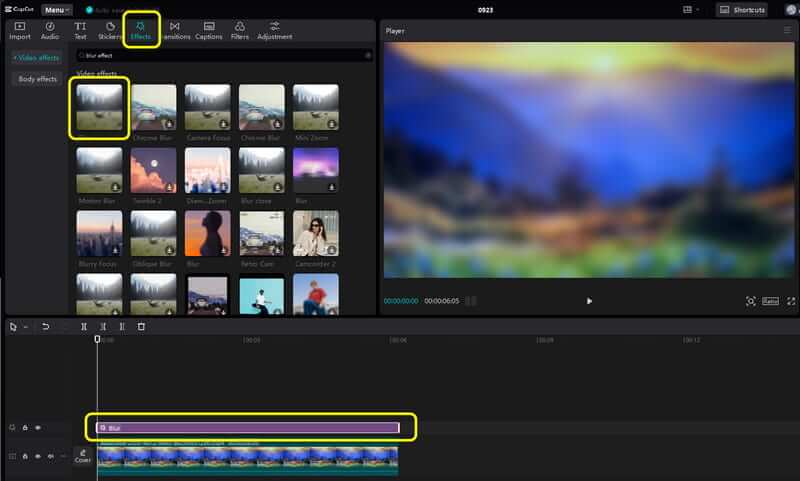
Βήμα 4. Μόλις τελειώσετε, μπορείτε να αρχίσετε να αποθηκεύετε το θολό βίντεό σας πατώντας το Εξαγωγή κουμπί από τη διεπαφή επάνω δεξιά.
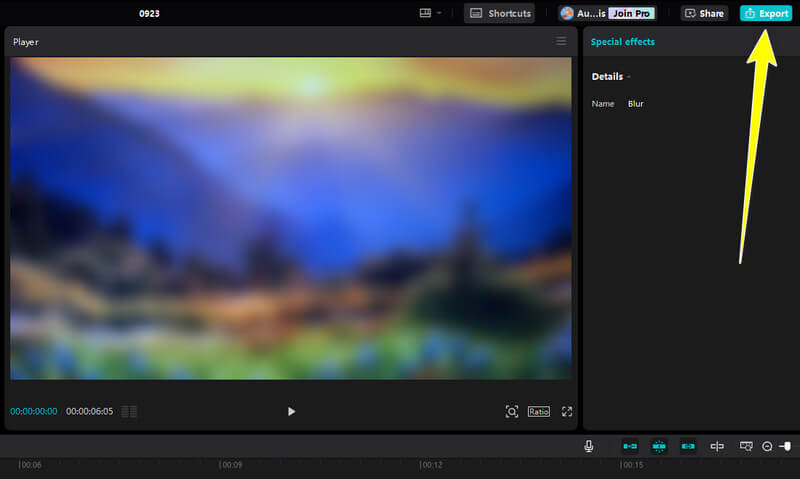
Με αυτήν τη μέθοδο, ανεξάρτητα από το πόσα βίντεο θέλετε να επεξεργαστείτε ή να θολώσετε, μπορείτε να βασιστείτε σε αυτό το λογισμικό. Σας επιτρέπει να θολώνετε ολόκληρο το βίντεο χρησιμοποιώντας τις πιο αποτελεσματικές μεθόδους, καθιστώντας το ένα εξαιρετικό λογισμικό επεξεργασίας βίντεο.
Μέρος 2. Πώς να θολώσετε το φόντο στο CapCut
Εάν θέλετε να μάθετε πώς να θολώνετε ένα φόντο στο CapCut, τότε αυτή η ενότητα είναι για εσάς. Λοιπόν, υπάρχουν διάφοροι λόγοι για να θολώσετε ένα βίντεο φόντου. Ένας από τους καλύτερους λόγους είναι να εστιάσετε περισσότερο στο κύριο θέμα ή στο άτομο από το βίντεο. Με θολό φόντο, οι θεατές θα εστιάζουν περισσότερο στο κύριο θέμα. Επομένως, εάν θέλετε να θολώσετε ένα φόντο βίντεο, δείτε τα παρακάτω απλά βήματα.
Βήμα 1. Εισαγάγετε το βίντεο που θέλετε να επεξεργαστείτε. Μετά από αυτό, πρέπει να εισαγάγετε το βίντεο στο Χρονοδιάγραμμα Ενότητα.
Βήμα 2. Στη συνέχεια, πηγαίνετε στο Υπάρχοντα τμήμα. Μετά από αυτό, χρησιμοποιήστε το πλαίσιο αναζήτησης για να αναζητήσετε το Ομιχλώδης υπάρχοντα. Αυτό το εφέ σάς επιτρέπει να θολώνετε το φόντο του βίντεο. Σύρετε το εφέ στη γραμμή χρόνου για να το χρησιμοποιήσετε στο βίντεό σας.
Βήμα 3. Αφού έχετε ήδη θολώσει το φόντο, μπορείτε να ξεκινήσετε την αποθήκευση του βίντεο κάνοντας κλικ στο Εξαγωγή επιλογή παραπάνω. Λάβετε υπόψη ότι μπορείτε επίσης ξεθάμπωσε το βίντεο χρησιμοποιώντας το εργαλείο.
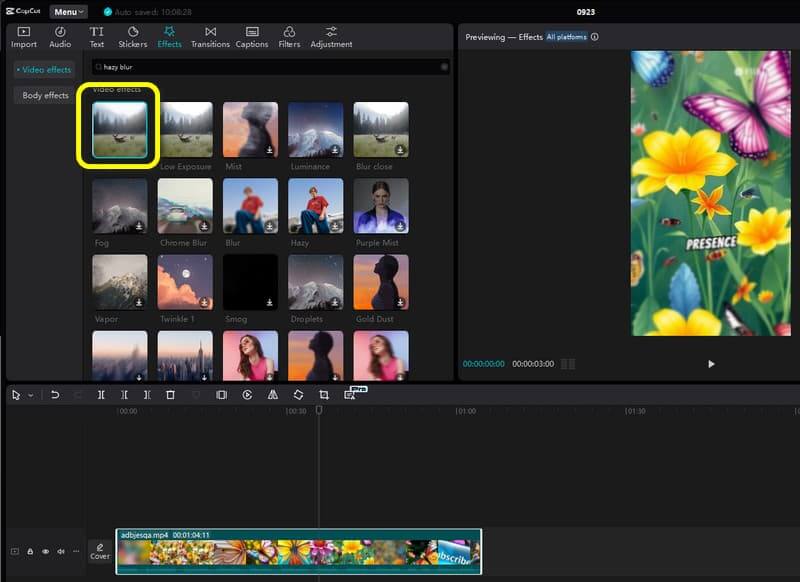
Το θάμπωμα ενός φόντου βίντεο είναι χρήσιμο για να εστιάσετε περισσότερο στο κύριο περιεχόμενο. Χρησιμοποιώντας αυτήν τη μέθοδο, μπορείτε εύκολα να θολώσετε ένα φόντο βίντεο. Αυτό που μου αρέσει εδώ είναι ότι είναι απλό να γίνει και έχει μια γρήγορη διαδικασία αποθήκευσης.
Μέρος 3. Πώς να θολώσετε το πρόσωπο στο CapCut
Εκτός από το θάμπωμα του πλήρους βίντεο και ενός βίντεο φόντου, μπορείτε επίσης να βασιστείτε στο CapCut για να θολώσετε το πρόσωπο από το βίντεο. Με αυτήν τη λειτουργία, μπορείτε να κρύψετε το πρόσωπο του ατόμου, κάτι που μπορεί να σας βοηθήσει να κρύψετε την ταυτότητά του. Έτσι, για να μάθετε πώς να θολώνετε ένα πρόσωπο στο CapCut, δείτε τα παρακάτω βήματα.
Βήμα 1. Κάντε κλικ Εισαγωγή για να προσθέσετε το βίντεο από τον υπολογιστή σας. Στη συνέχεια, εισάγετε το βίντεο στο Χρονοδιάγραμμα Ενότητα.
Βήμα 2. Μετά από αυτό, μεταβείτε στο Μάσκα και επιλέξτε το Κύκλος λειτουργία. Τοποθετήστε το σχήμα Κύκλου στο πρόσωπο από το βίντεο για να το θολώσετε.
Βήμα 3. Μετά από αυτό, μπορείτε ήδη να έχετε ένα θολό πρόσωπο από το βίντεο. Κλικ Εξαγωγή για να αποθηκεύσετε τελικά το επεξεργασμένο βίντεο.
Αυτό που μου αρέσει σε αυτή τη μέθοδο είναι ότι μπορεί να θολώσει τέλεια το πρόσωπο από το βίντεο. Μπορεί επίσης να σας επιτρέψει να ρυθμίσετε το επίπεδο θολώματος. Έτσι, όταν πρόκειται να θολώσετε διάφορα πρόσωπα, είναι καλύτερο να χρησιμοποιήσετε αυτήν τη μέθοδο.
Μέρος 4. Καλύτερη εναλλακτική λύση στο CapCut στο Θάμπωμα ενός βίντεο
Ψάχνετε για την καλύτερη αντικατάσταση του CapCut για να θολώνετε τα βίντεό σας; Στη συνέχεια, χρησιμοποιήστε το Μετατροπέας βίντεο Vidmore. Αυτό το λογισμικό μπορεί επίσης να σας βοηθήσει να θολώσετε το βίντεό σας πιο ικανοποιητικά. Μπορείτε να προσθέσετε το βίντεο και να χρησιμοποιήσετε τη λειτουργία φίλτρου για να θολώσετε εύκολα το περιεχόμενο. Επιπλέον, μπορείτε επίσης να χρησιμοποιήσετε ορισμένες λειτουργίες για να βελτιώσετε το βίντεο. Μπορείτε να προσαρμόσετε το χρώμα, τη φωτεινότητα, την απόχρωση, την αντίθεση και άλλες παραμέτρους. Με αυτό, μπορούμε να πούμε ότι το πρόγραμμα είναι μια τέλεια εναλλακτική λύση στο CapCut. Επομένως, εάν θέλετε να μάθετε περισσότερα σχετικά με το πώς να θολώνετε τα βίντεό σας, δείτε τα παρακάτω απλά βήματα.
Βήμα 1. Αποκτήστε πρόσβαση στο πρόγραμμα Vidmore Video Converter στον υπολογιστή σας. Στη συνέχεια, εκκινήστε το για να δείτε την κύρια διεπαφή.
Βήμα 2. μεταβείτε στο Μετατροπέας ενότητα και κάντε κλικ στο Πρόσθεσε αρχεία κουμπί για να εισαγάγετε το βίντεο που θέλετε να θολώσετε.
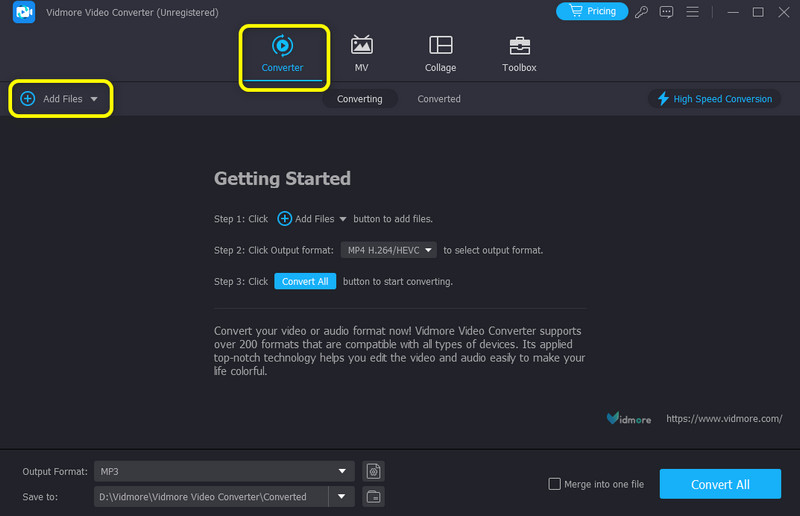
Βήμα 3. Προχωρήστε στο Επεξεργασία > Εφέ και φίλτρα τμήμα. Κάτω από το Φίλτρο ενότητα, επιλέξτε το Pixelate επιλογή. Στη συνέχεια θα θολώσει το βίντεό σας. Μόλις τελειώσετε, κάντε κλικ Εντάξει.
Βήμα 4. Μετά από αυτό, κάντε κλικ στο Μετατροπή όλων κουμπί για να αποθηκεύσετε το θολό βίντεο στον υπολογιστή σας.
συμπέρασμα
Πώς να θολώσετε ένα βίντεο στο CapCut; Στη συνέχεια, πρέπει να διαβάσετε όλο αυτό το περιεχόμενο για να αποκτήσετε όλες τις γνώσεις που χρειάζεστε. Αυτή η ανάρτηση δείχνει αποτελεσματικές μεθόδους για να θολώσετε ολόκληρο το βίντεο, το φόντο και το πρόσωπο. Επιπλέον, αν ψάχνετε για μια εξαιρετική εναλλακτική του CapCut, θα θέλαμε να δοκιμάσετε το Vidmore Video Converter. Αυτό το πρόγραμμα μπορεί να σας βοηθήσει να θολώσετε το βίντεό σας με βάση το αποτέλεσμα που προτιμάτε.


